ลำดับตอนที่ #1
คืนค่าการตั้งค่าทั้งหมด
คุณแน่ใจว่าต้องการคืนค่าการตั้งค่าทั้งหมด ?
ลำดับตอนที่ #1 : บทเรียนที่ 1 +วิธีการลงสี+
Step by Step
วิธีลงสีในคอม 1
โปรแกรมที่ต้องมี Adobe Photoshop
**CS ใดก็ได้ แต่ถ้าเป็นCSใหม่ๆ มักจะซ่อนหน้าต่างทำงาน เวลาหาแถบอะไรไม่เจอ ให้เข้าไปที่เมนูWindowsนะคะ
โปรแกรมที่ต้องมี Adobe Photoshop
**CS ใดก็ได้ แต่ถ้าเป็นCSใหม่ๆ มักจะซ่อนหน้าต่างทำงาน เวลาหาแถบอะไรไม่เจอ ให้เข้าไปที่เมนูWindowsนะคะ
เตรียมตัว
-เปิดโปรแกรม Photoshop ขึ้นมา
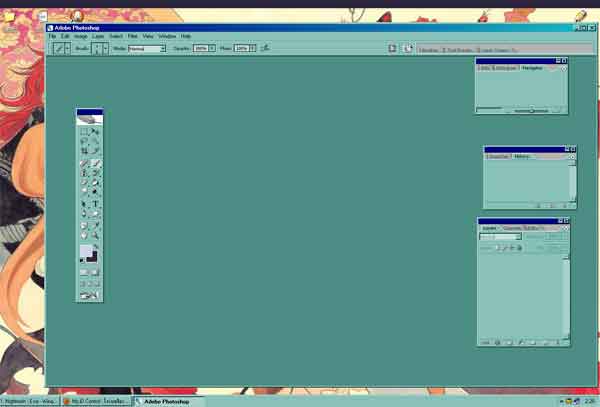
-กด Ctrl+N หรือ มองที่แถบเมนูด้านบน คลิก File > New เพื่อเปิดงานใหม่
-จะเจอหน้าต่าง ปรับขนาดตามต้องการแล้วกด OK จะได้กระดาษว่างหนึ่งแผ่น

-สำหรับผู้ที่มีรูปวาดอยู่แล้ว กด Ctrl+O หรือ File>Open เปิดรูปที่ต้องการลงสีขึ้นมา

-มองที่ด้านซ้าย จะเห็นอุปกรณ์ต่างๆ

-ตามที่อธิบายไว้ ตัวอักษรในวงเล็บ (S) (X) (P) คือปุ่มลัดของเครื่องมือนั้นๆ ถ้ากดตัวอักษร โปรแกรมจะเปลี่ยนเป็นอุปกรณ์ที่เราต้องการทันที
-จำให้ได้ทั้งหมดนะคะ เพราะจะทำให้การลงสีรวดเร็วขึ้นมาก กดใช้บ่อยๆก็จะคล่องเอง^^
วิธีที่หนึ่ง
ใช้ถังสีเทสีลงไป
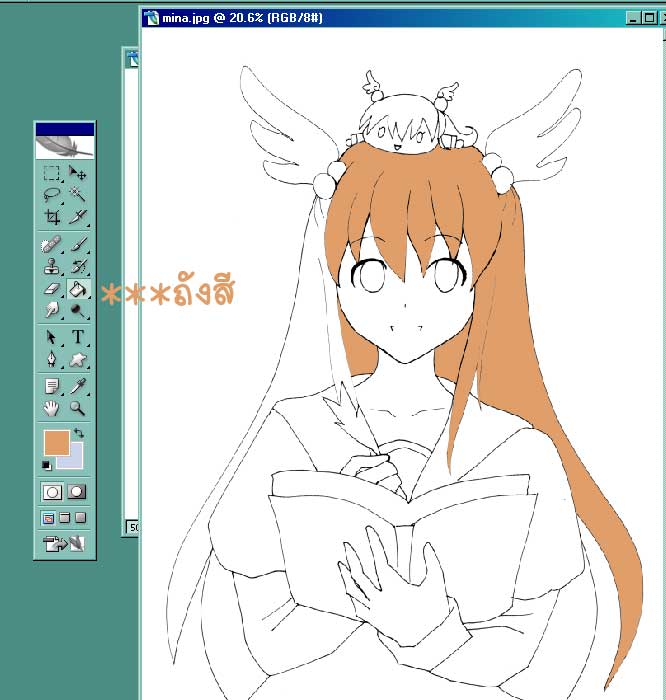
อารมณ์เดียวกับใช้โปรแกรม Paint ระบาย 55+
ข้อดี
-ง่ายและสะดวกรวดเร็ว
ข้อเสีย
-ลายเส้นต้องติดกันและไม่มีช่องว่าง เพราะถ้ามีช่องว่าง จะกลายเป็นแบบนี้
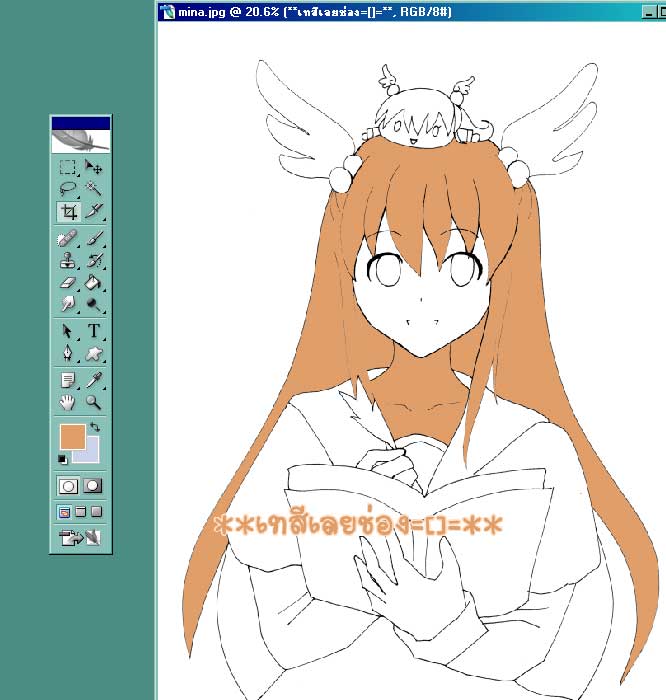
ถ้าอยากกลับไปแก้ไข กด Ctrl+Z ค่ะ
การใช้ถังสี เหมาะสำหรับคนที่มีลายเส้นหนาๆและเส้นติดกันหมดค่ะ
เช่นรูปแบบนี้

เครดิต: http://www.buddhanet.net/lineart/symbols/pages/wheel-tib.htm
วิธีที่สอง ใช้Multiply
-เปิดรูปที่มีลายเส้นขึ้นมา
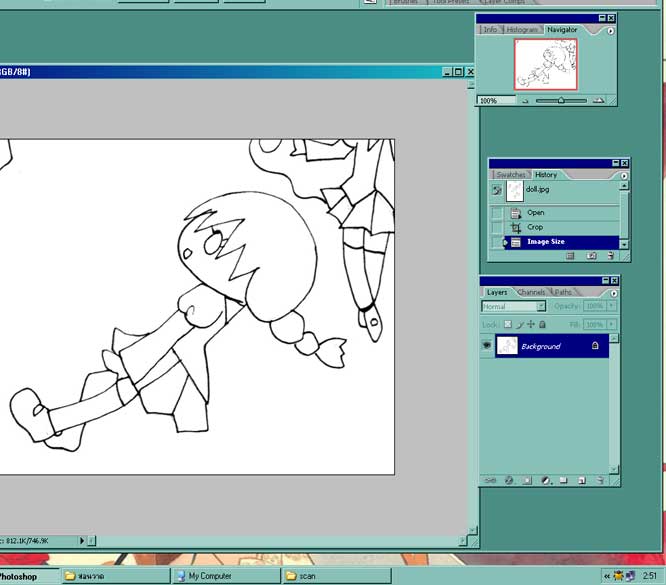
-มองที่แถบเลเยอร์ ดับเบิ้ลคลิกที่กุญแจเพื่อปลดล็อก
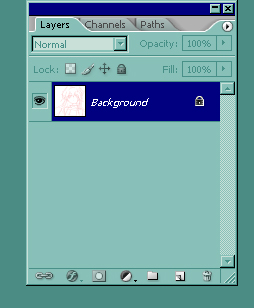
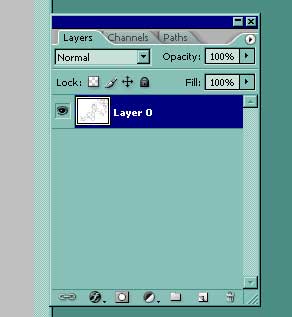
*เลเยอร์ที่ถูกล็อคอยู่ จะไม่สามารถแก้ไขได้ ฉะนั้นเราต้องปลดล็อคก่อนค่ะ ทำให้เป็นเหมือนภาพขวา*
-จากนั้นเปิดเลเยอร์ใหม่ขึ้นข้างใต้เลเยอร์รูปวาด เทสีลงไป
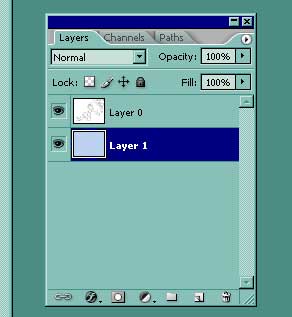
-คลิก เลเยอร์ที่มีรูปวาด เปลี่ยนค่า Normal เป็น Multiply
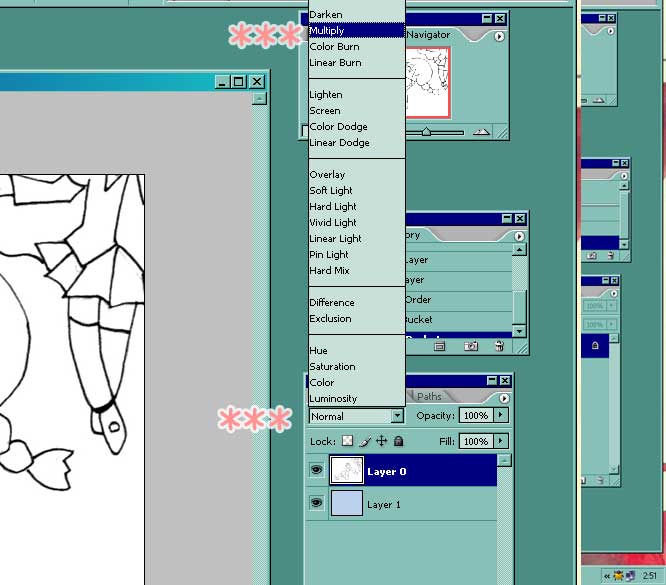
-เท่านี้จะเห็นสีข้างใต้ที่เราเทเอาไว้

-เปิดเลเยอร์ใหม่ แล้วลงสีในเลเยอร์นั้นค่ะ
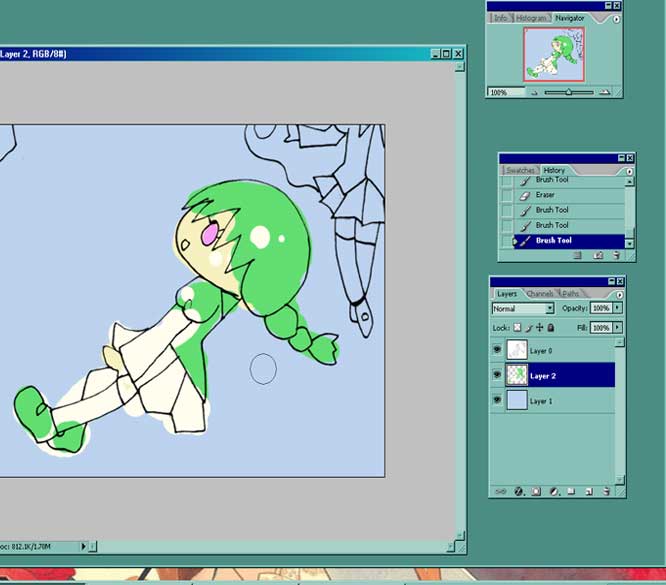
รูปที่เสร็จแล้ว (จะสอนลงละเอียดในบทต่อๆไป)

ของขวัญวันเกิดมินะ><
**สำคัญ**
อุปกรณ์ที่ใช้ในการลงสี
 -Brush บลัชหรือพู่กัน (ฺปุ่มลัด B)
-Brush บลัชหรือพู่กัน (ฺปุ่มลัด B)มีหลายขนาดและเป็นอุปกรณ์พื้นฐาน ใช้ทั้งสำหรับวาดและลงสี^^
ปุ่มลัด [ ลดขนาด ] เพิ่มขนาด
*ฝึกใช้ปุ่มลััดให้ชินมือ จะทำให้งานเร็วขึ้นมากกกกกกกกก*
 -Lasso Tool (ปุ่มลัด L)
-Lasso Tool (ปุ่มลัด L)เมื่อลากเป็นวงกลม ปล่อยมือ จะเกิด Selection ขึ้น /ลักษณะเป็นเป็นเส้นกระพริบๆ
เอาไว้สำหรับคลุมพื้นที่ที่ต้องการ แล้วใช้ถังสีเทสี (alt+delect)
เมื่อเทแล้วก็กดเอา Selection ออก ด้วยการกด Ctrl+D หรือใช้ Magic Wand คลิกเพื่อเอาออก
เมื่อกดค้างที่ปุ่ม Lasso Tool จะเจอปุ่มซ่อน
Polyganal Lasso tool -ปุ่มที่สองเอาไว้ลากเส้นตรง (ส่วนตัวเราถนัดมือกับแบบนี้)
Magnetic Lasso tool -ปุ่มที่สามจะวิ่งไปตามขอบ เหมาะสำหรับการตัดรูป
 -Magic Wand (ปุ่มลัดW)
-Magic Wand (ปุ่มลัดW)เอาไว้Selection พื้นที่ที่ต้องการ
ปุ่มลัดอื่นๆ
หาได้จากอินเตอร์เน็ตนะจ๊ะ
หน้าต่างเลเยอร์
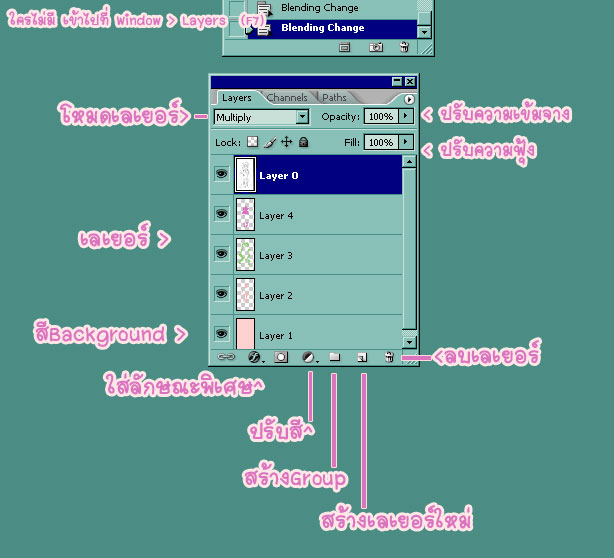
การบ้าน
อ่านถึงตรงนี้ให้ทุกคนลงสีด้วยวิธีใดก็ได้ แล้วนำภาำพแปะไว้ให้เราดูด้วยค่ะ
(ไม่จำเป็นต้องเริ่ดหรูอลังการมาก แค่รูปง่ายๆก็พอค่ะ^^)
ตัวอย่าง


เอ่อ ใครจะนำภาพลายเส้นนี้ไปใช้ รบกวนใส่เครดิต copyright@2004 Buddha Dhama Education Associlation Inc. ไว้ในภาพด้วยค่ะ กลัวลิขสิทธิ์เหมือนกัน 55+
เก็บเข้าคอลเล็กชัน


ความคิดเห็น